本篇内容主要讲解“如何创建Pycharm扩展功能的便签注释”,感兴趣的朋友不妨来看看。本文介绍的方法操作简单快捷,实用性强。下面就让小编来带大家学习“如何创建Pycharm扩展功能的便签注释”吧!
1、主题
在开发项目的过程中经常需要创建任务列表,对于一些小任务,在代码中插入便签注释会有奇效。
这种注释的格式如下:

2、创建便签注释
非常简单:
首先,将光标定位到相应行。
然后,创建一行注释(Ctrl+Slash)。
最后,在#后面,输入TODO或者todo,然后输入注释
3、浏览便签
在TODO tool window窗口中进行浏览(Alt+6或者View→Tool Windows→TODO):
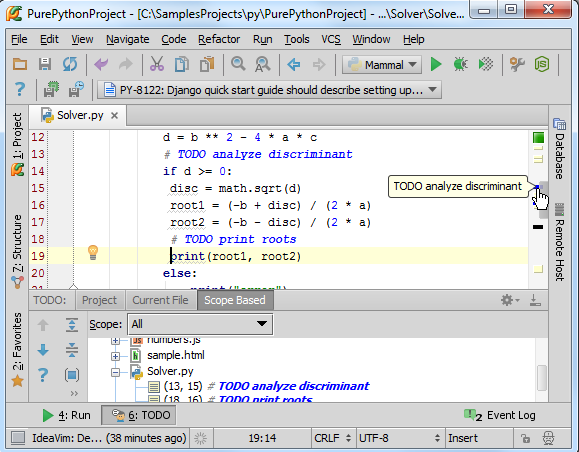
更多窗口相关信息参见Using Tool Windows。
4、便签条目之间的导航
一种方法是通过单击窗口右槽便签标记实现切换。
另一种方法是在TODO tool window窗口中切换。使用窗口中的快捷菜单命令Jump to Source,或者选中一条便签信息后按F4。
5、便签模式的私人订制
Pycharm自带两种便签模式,以"todo"开头或者以"TODO"开头。只要注释满足以上格式,就会在TODO tool window窗口中显示。
这里我们介绍如何创建其他格式的便签。
单击主工具栏的设置按钮,在IDE Settings节点下,单击TODO打开TODO page页:
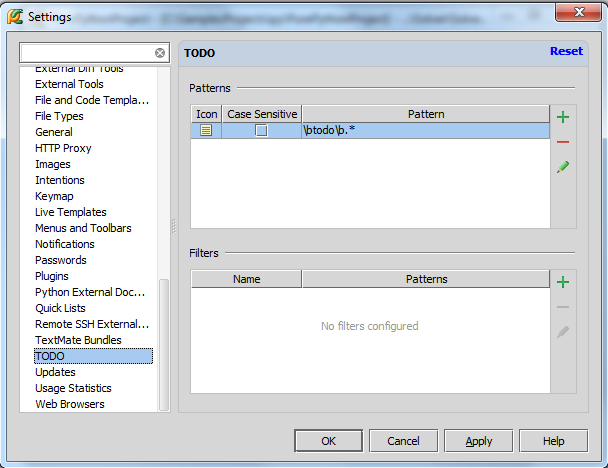
假设我们希望在特定行创建代码浏览的相关便签,包含“review”关键字,接下来创建这种便签模式。
在Patterns部分单击绿色加号,输入如下正则表达式:

同时更改图标和配色方案:
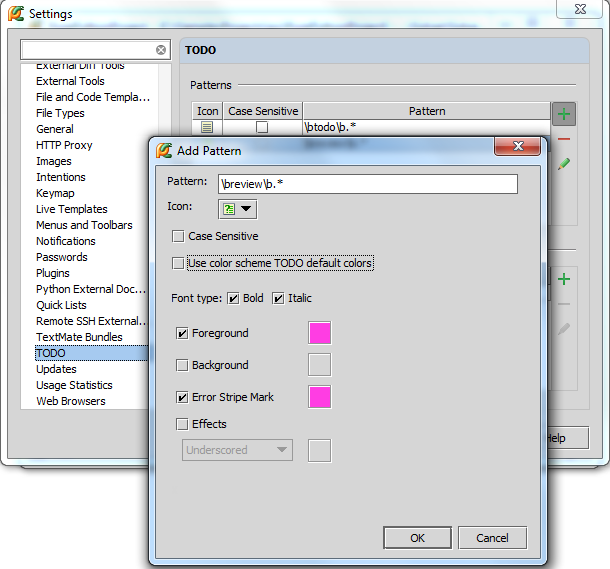
设置完成后Pycharm会自动检测当前工程中的所有注释,若发现符合条件的便签注释,则会以新的配色方案在TODO tool window窗口中显示:
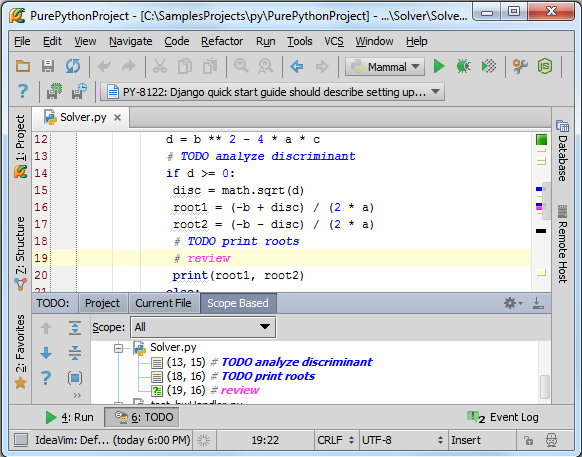
6、创建便签过滤器
假设我们只希望看到与代码浏览相关的便签信息,将其他便签隐藏,这里需要用到便签过滤器。
单击 TODO tool window的图标,选择Edit Filters:
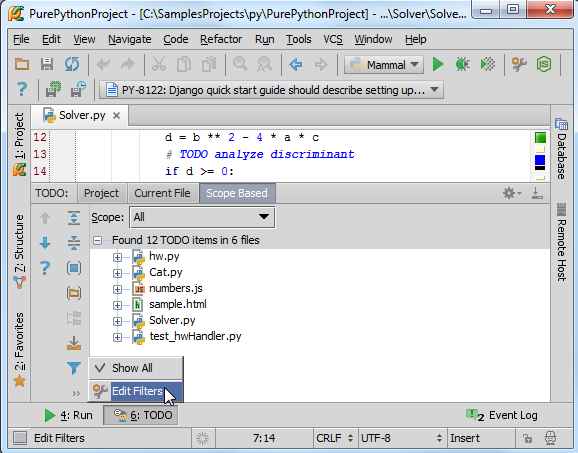
当然也可以通过设置对话框中的 TODO page页完成相关操作(设置→IDE Settings→TODO)。
在Filters区域单击绿色加号。
在打开的Add Filter对话框中显示两种模式\btodo\b.* 和 \breview\b.*。这里我们选择隐藏传统的模式,只保留\breview\b/*模式。选中这个模式,输入过滤器名称:
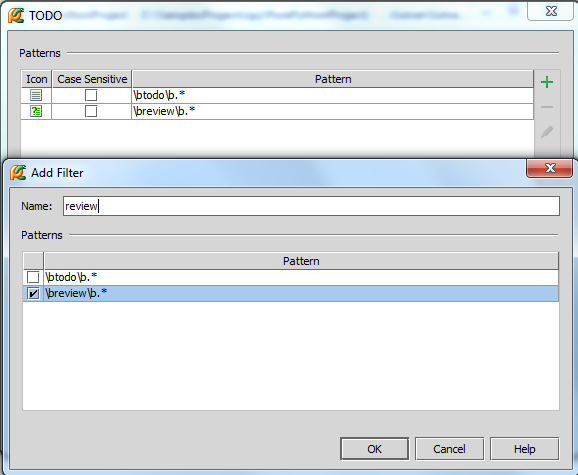
7、过滤便签
返回TODO tool window窗口,单击:
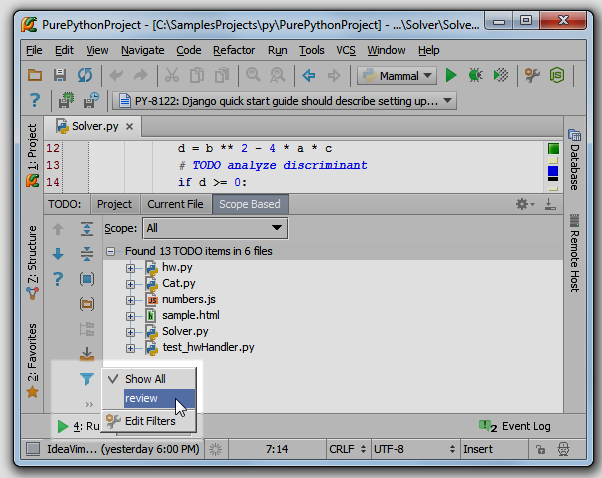
选择review命令,在tool window窗口中显示过滤结果,双击对应条目可实现快速跳转:
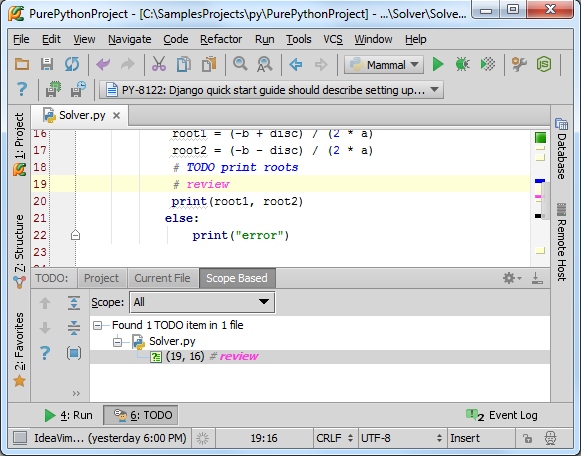
8、为便签注释创建模板
创建模板有助于快速编写便签信息。
打开设置对话框,在IDE Settings节点下,单击 Live Templates:设置→IDE Settings→Live Templates:
单击绿色加号添加模板,输入相关信息:
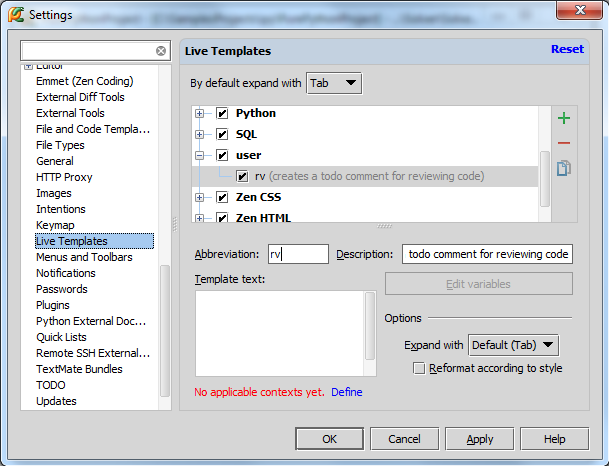
注意到新建的模板会自动添加到用户组。
注意底部的红色提示,单击 Define,查看模板内容的可选信息。
最后,定义模板体: 
这里有两个变量$WHO$以及$TEXT$。前者为输入区域,后者自动填充。单击Edit variables按钮:
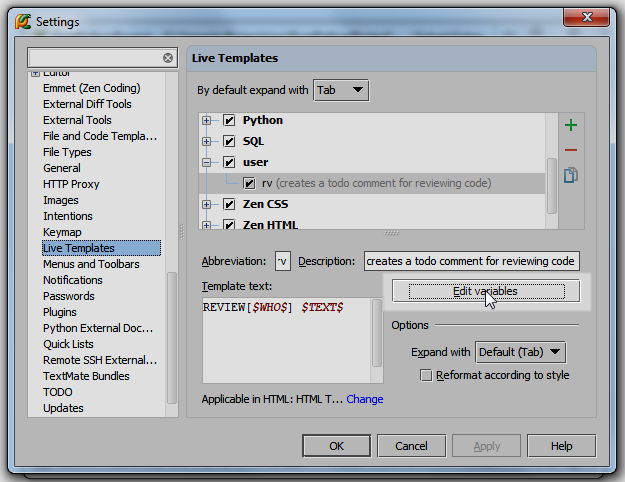
在 Edit Template Variables dialog box对话框,选择变量$WHO$的内容:

测试一下模板。创建一个注释行,输入rv,按下TAB:
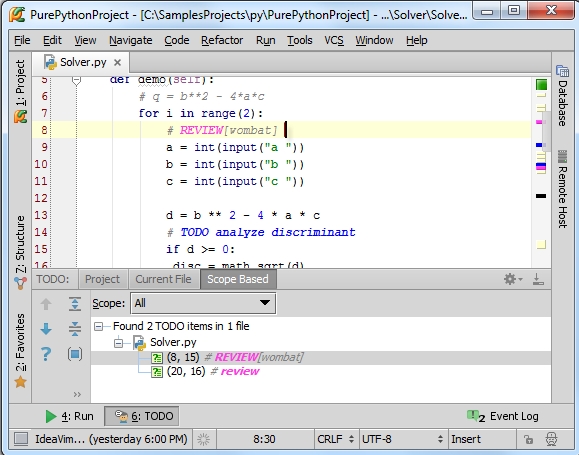
输入文本,回车:
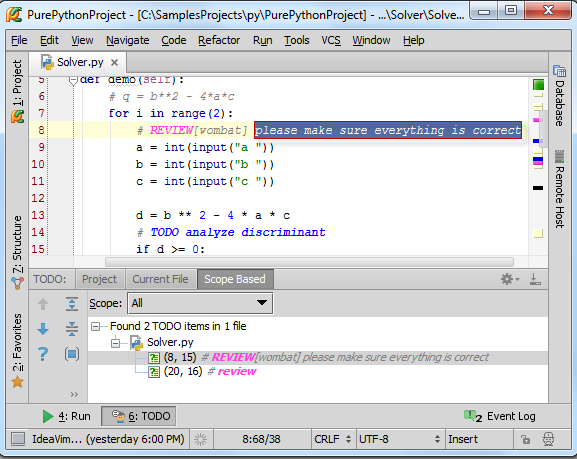
到此,相信大家对“如何创建Pycharm扩展功能的便签注释”有了更深的了解,不妨来实际操作一番吧!这里是亿速云网站,更多相关内容可以进入相关频道进行查询,关注我们,继续学习!
亿速云「云服务器」,即开即用、新一代英特尔至强铂金CPU、三副本存储NVMe SSD云盘,价格低至29元/月。点击查看>>
免责声明:本站发布的内容(图片、视频和文字)以原创、转载和分享为主,文章观点不代表本网站立场,如果涉及侵权请联系站长邮箱:is@yisu.com进行举报,并提供相关证据,一经查实,将立刻删除涉嫌侵权内容。
原文链接:https://my.oschina.net/Jerrymi/blog/5037484